Comment supprimer l'historique des commandes d'exécution dans Windows 10: – Personne n'aime vivre dans le passé. C'est pourquoi nous effaçons notre recherche ou parcourons les historiques de temps en temps. Pouvez-vous penser à un endroit où vous n'êtes pas directement autorisé à nettoyer votre l'histoire entrées? Eh bien, ne réfléchissez pas trop. Je peux vous donner un exemple rapide; les Cours fenêtre de commande. Vous n'avez pas de paramètres disponibles dans votre Windows 10 pour effacer votre Courshistorique d'un simple clic. Chaque commande que vous avez entrée dans votre Cours la fenêtre est sûre et sécurisée. Ne me fais pas confiance? Appuyez simultanément sur les touches WIN + R; cela ouvre votre Cours fenêtre de commande. Cliquez maintenant sur la flèche vers le bas pour ouvrir une liste déroulante. Et voilà, toutes les commandes que vous avez entrées jusqu'à présent dans votre Cours fenêtre de commande, tous empilés magnifiquement juste devant vos yeux.
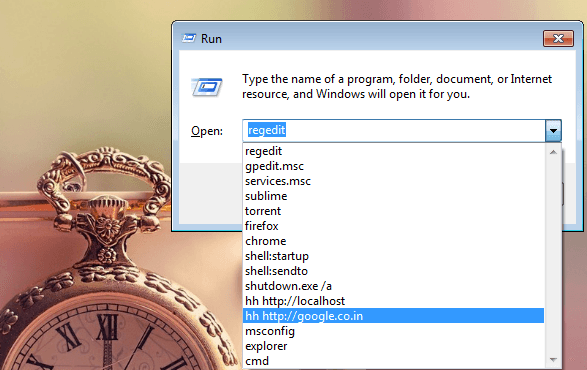
Alors, y a-t-il un moyen de contourner cela? Vous êtes au bon endroit. Avec quelques modifications apportées aux éditeurs de registre, vous pouvez facilement atteindre votre objectif. Puisque nous allons changer un peu les éditeurs de registre,
création d'un point de restauration système est fortement recommandé. Lisez la suite pour apprendre à pirater cette astuce simple.ÉTAPE 1
- Tout d'abord, lancez la fenêtre de Éditeur de registre. Pour cela, appuyez simultanément sur les touches WIN + R pour ouvrir le Cours fenêtre de commande. Tapez maintenant regedit au texte déposé. Une fois que vous avez terminé, appuyez sur Entrer clé ou d'accord bouton.
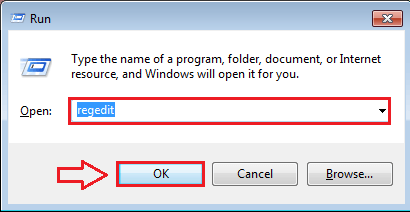
ÉTAPE 2
- L'exécution de l'étape précédente entraîne l'ouverture de la Éditeur de registre la fenêtre. Vous devez maintenant parcourir le chemin suivant pour passer à l'étape suivante.
HKEY_CURRENT_USER\Software\Microsoft\Windows\CurrentVersion\Explorer\RunMRU.
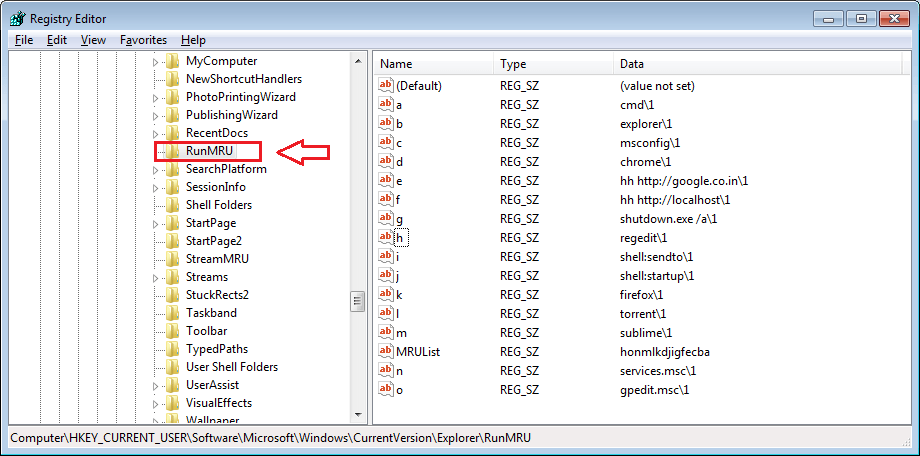
ÉTAPE 3
- Une fois que vous avez trouvé le ExécuterMRU clé, cliquez dessus. Dans le volet droit de la fenêtre, vous pourrez maintenant voir une liste d'entrées. C'est tout votre Cours l'histoire. Afin d'effacer votre Cours entrées de l'historique, vous devez effacer toutes ces valeurs. Pour cela, sélectionnez toutes les entrées, épargnez les défaut entrée en haut, et appuyez sur effacer comme le montre la capture d'écran.
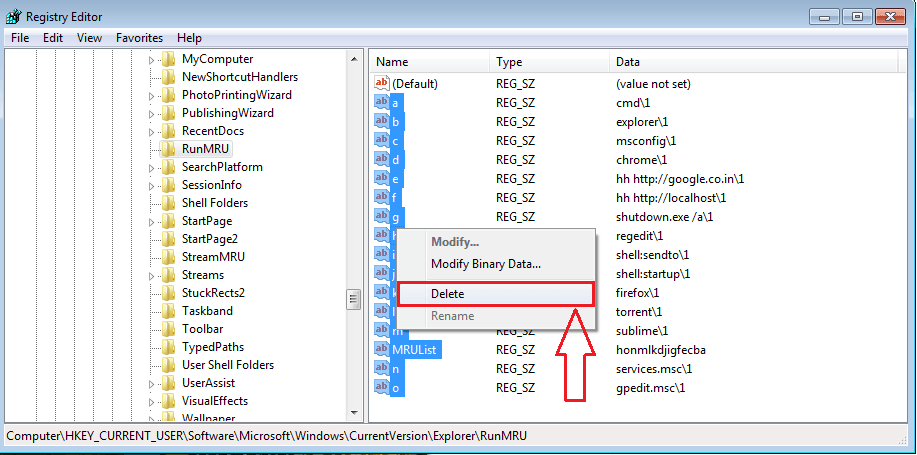
ÉTAPE 4
- C'est ça. Vous avez terminé. Maintenant, si vous ouvrez votre Cours fenêtre de commande en appuyant simultanément sur les touches WIN + R et vérifiez votre Cours historique en cliquant sur la flèche vers le bas, vous verrez que l'historique est effacé avec succès.
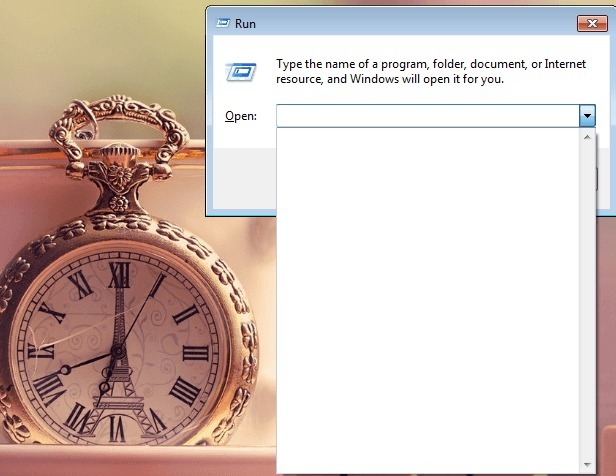
Voilà à quel point vous pouvez effacer votre Cours l'histoire. C'est aussi simple que d'avoir un morceau de gâteau, n'est-ce pas? Revenez pour plus de trucs et astuces sympas, car il y a toujours quelque chose de nouveau qui vous attend. J'espère que vous vous êtes amusé à lire l'article.

